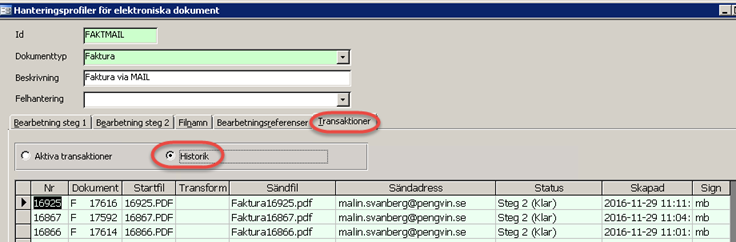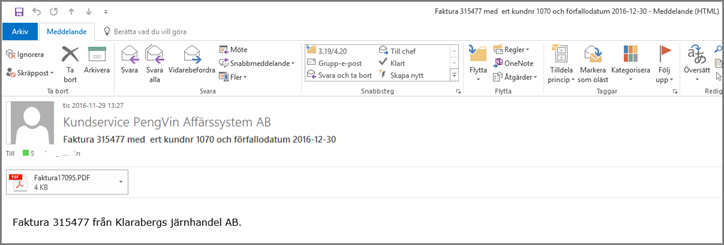Skapa en Hanteringsprofil för det dokument du vill behandla
Ange på kund eller leverantör den Hanteringsprofil du skapade
Skapa en genväg för att manuellt köra PED eller skapa en automatisk rutin i processervern
Starta ett arbete som genererar uppdrag till PED, T ex skapa fakturor eller skapa ordererkännande
Kör PED manuellt via en länk eller schemalagt via processervern
•Layout angiven på hanteringsprofil
•Layout angiven på kundens dokumentprofil (ingen layout på hanteringsprofil)
•Layout angiven som standard. (ingen layout på kundens dokumentprofil)
•Layout angiven på hanteringsprofil
•Layout angiven på kundens dokumentprofil (ingen layout på hanteringsprofil)
•Layout angiven som standard (ingen layout på kundens dokumentprofil)
Gå till dokumenthanteringen (Huvudmeny - Systemregister - Dokumenthantering)
Listbox
”Dokumenttyp”: välj den typ av dokument som PED skall behandla, i
detta exempel ”faktura”
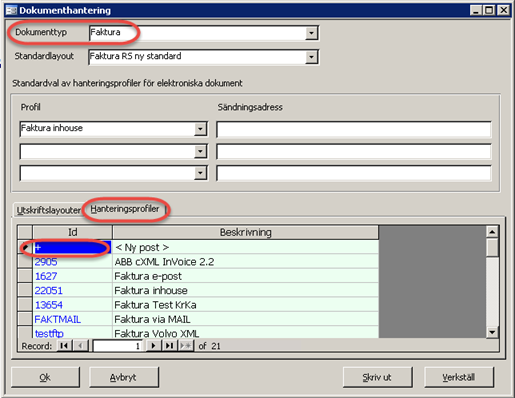
Välj fliken ”Hanteringsprofiler” och dubbelklicka på <ny post> och ange en beskrivning. Notera gärna hanteringsprofilens ID, i exemplet är det "FAKTMAIL".
Flik
"Bearbetning steg
1": markera ”RS-Rapport till fil (PDF)” samt vilken rapportlayout
som skall användas.
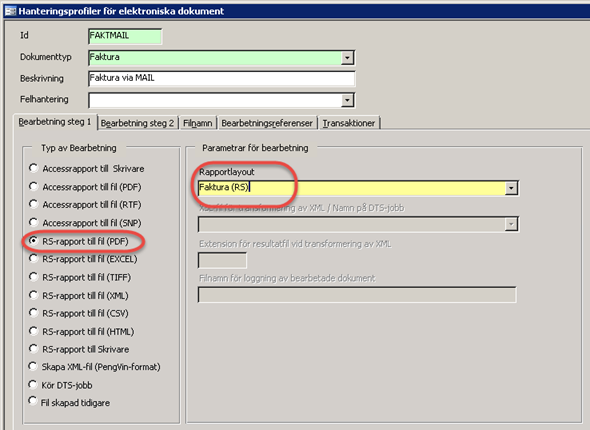
Flik
”Bearbetning steg 2”:
markera ”sänd till E-post”. Sändningsadressen behövs inte fyllas i
då denna anges på specifika kunder. Fyll i ämne och meddelandetext,
t ex
Ämne: ”Faktura {FAKTNR} med ert kundnr {FAKTKNR} ochförfallodatum {FORFALLODATUM}”
Meddelandetext: ”Faktura {FAKTNR} från Klarabergs Järnhandel AB.”
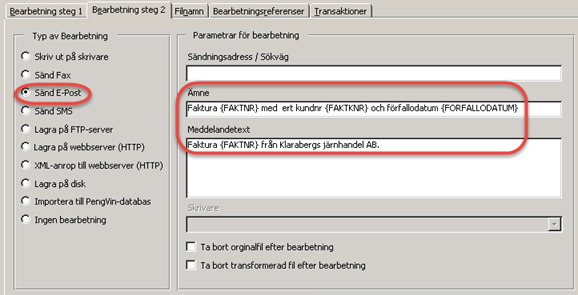
Flik ”Filnamn”:
Ange det filnamn man vill att filen som skickas till kunden skall
heta och ev nummer till detta. I fältet ”Extension” skrivs ”pdf” då
det är en PDF-fil som skickas. Tryck OK
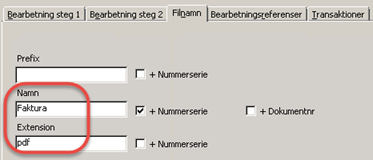
Gå till kundregistret (Huvudmeny -
Grundregister - Kunder) och ta fram den kund som skall få faktura
via e-post.
Flik ”Dokumentprofiler” och dubbelklicka på ”Faktura”
Välj den Profilen du nyss skapat och
ange kundens e-postadress. Tryck OK och spara kundens uppgifter.
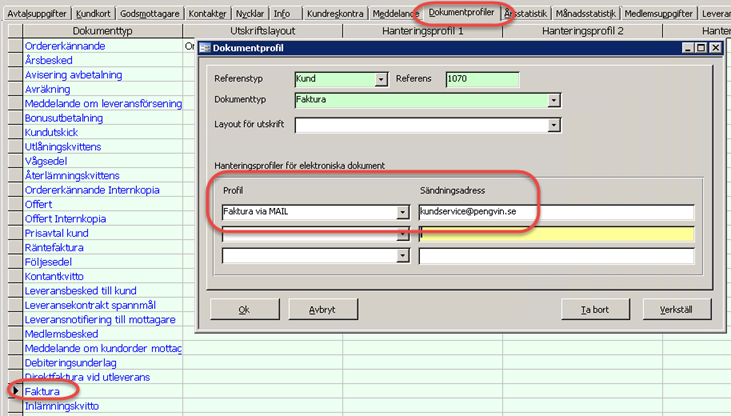
För att köra PED via Processervern gå till "Hantera processerver" (Huvudmeny - Systemregister - Hantera Processerver).
Flik ”Processmoment”.
Välj "Ny" och ange en beskrivning och ev info. Som typ av
kommando anges ”PED jobb”. I kommando anges ”/mid FAKTMAIL”. (FAKTMAIL
är det ID som gavs till hanteringsprofilen när den skapades, detta
ID/nummer kan varett annat för er).
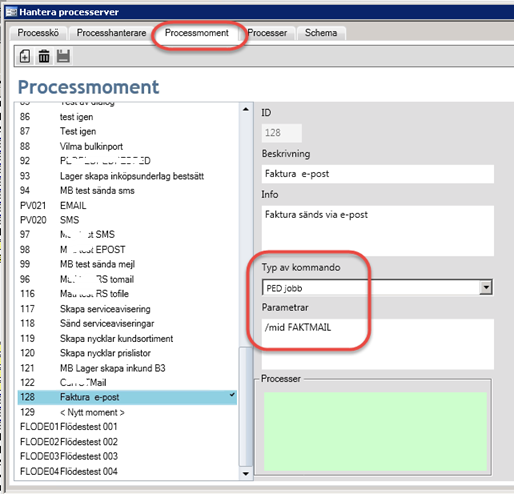
Flik "Processer". Välj "Ny" och ange
en beskrivning och ev info. Välj "Ny" under avsnitt "Moment"
och välj det processmomentet som skapades under punkt 11 ovan.
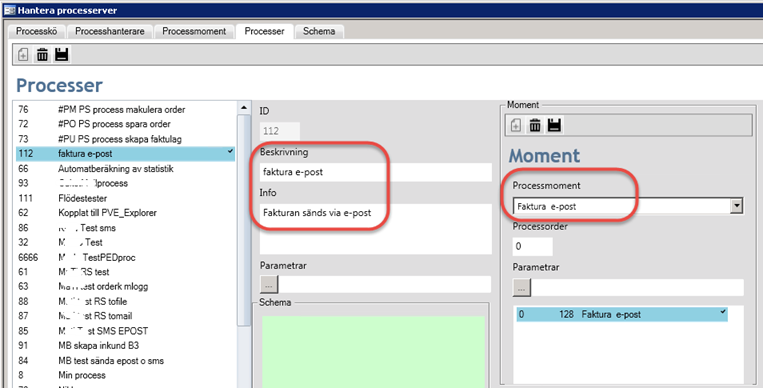
Flik ”Schema”.
Välj "Ny". Välj "Instans" (den processhanterare
som skall utföra jobbet), välj "Process" (den nyss skapade,
i exemplet "faktura e-post") samt beskrivning och spara.
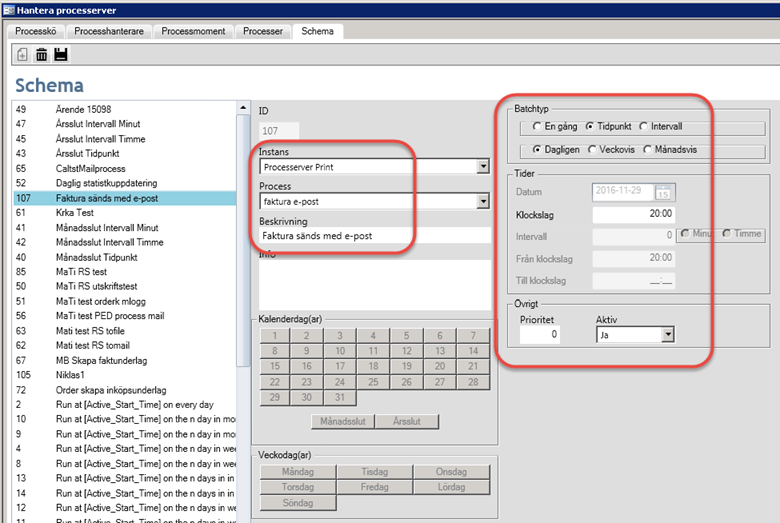
För att köra PED manuellt, gå till navigeringsmenyn (Huvudmeny - Övrigt - Redigera navigeringsmeny) och tryck på ”lägg till”.
Välj typ "Elektroniska dokument".
Ange en rubrik (namn på länken). Välj hanteringsprofil, den som nyss
skapades, som objekt.
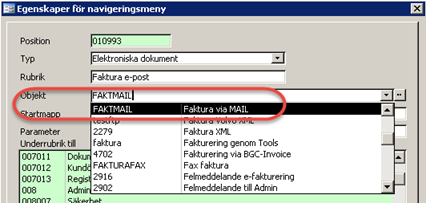
Markera "010 Länkar" i avsnitt
"Underrubrik till" och ange en (ledig) position för var
länken ska hamna i menyn. Tryck OK och stäng.
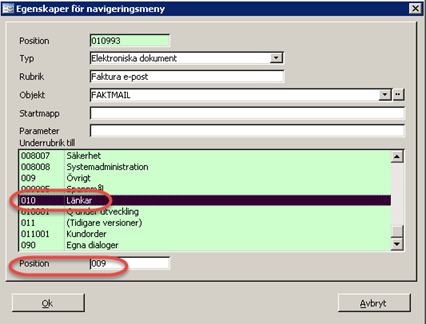
Gå till systemreferenser (Huvudmeny
- Systemregister- Systemreferenser) och ange i "Mapp där
elektroniska dokument hämtas" var filerna skall placeras bär
de skapats.
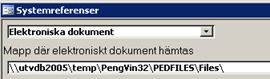
Nu är uppsättningen klar.
Man har möjlighet att per MID sätta upp parametrar så att det skickas med en extra bilaga till de kunder som t ex får ordererkännande eller faktura i pdf-format.
Ange {MAILBILAGA} samt rätt länk under fliken Bearbetningsreferenser.
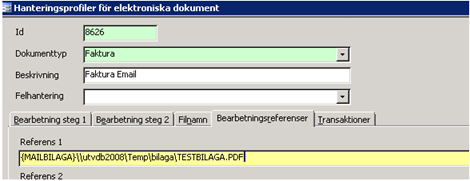
När fakturan mejlas skickas även bilagan med till kunden
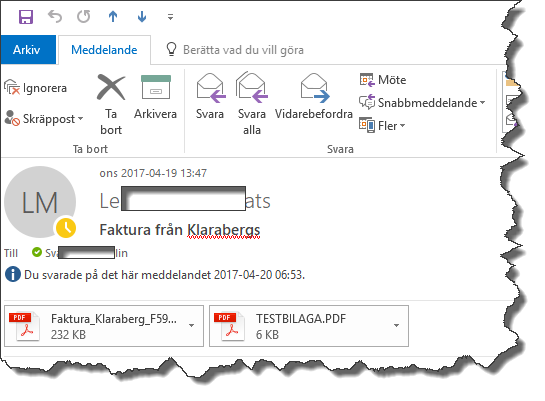
Skapa
en faktura till den kunden som fått aktuell Hanteringsprofil.
När man fakturerar kunden skapas ett uppdrag till PED att skicka fakturan
till kundens e-postadress. PED måste startas för att mejlet skall
skickas. Det kan göras på två sätt, antingen via processervern eller
manuellt via en skapad en länk till PED. I processervern kan man automatisera
så att jobbet aktiveras automatiskt när man vill. Gör man en länk,
som aktiverar PED, startar man jobbet manuellt när man klickar på
länken.
Detta
steg kan göras för att förstå processen bättre: Titta på den hanteringsprofilen
som skapades, i fliken ”Transaktioner”. Under Aktiva transaktioner
skall det nu finnas en post för den faktura som skapades. Efter PED
har aktiverats kommer denna post stå under historik istället.
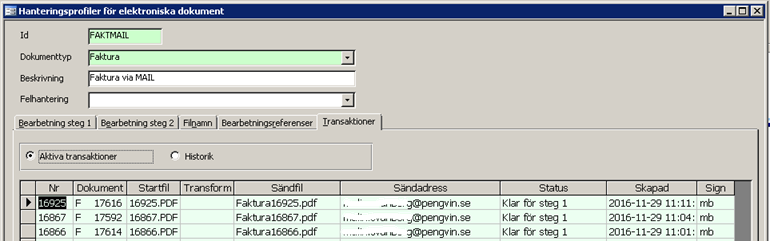
Om
du vill använda dig av processervern så schemalägger du en tid då
den skall aktiveras. (Huvudmeny - Systemregister - Hantera Processerver).
Gå till fliken Schema och ställ in när den skall köra PED. Glöm inte
att aktivera schemat.
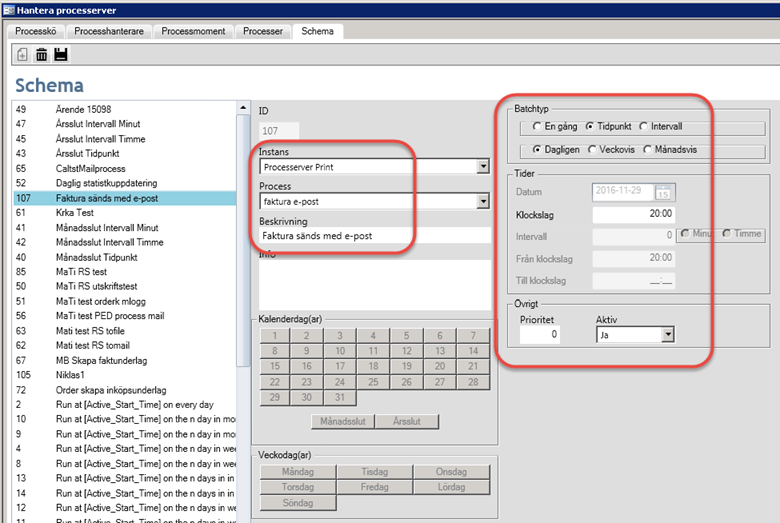
Om
du använder länken så trycker du på den du skapat.
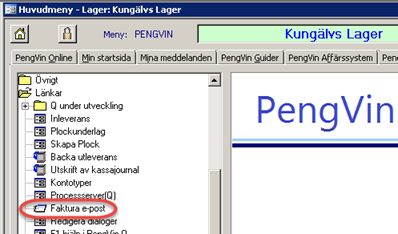
PED
skall nu ha aktiverats av steg 3 eller 4. I dokumentprofilen skall
posten ha gått över till ”historik” och mejlet skall ha skickats till
kund.